4.10.1. Boksy - dane
Aby skorzystać z działu "Boksy"należy wybrać w oknie głównym programu Dane podstawowe <F2>, a w następnym oknie przycisk Dane pomocnicze <F4>, w następnym oknie przycisk "Boksy <F11>". W oknie, które zostanie wyświetlone należy wybrać przycisk "Boksy <F1>" lub nacisnąć klawisz <F1>:

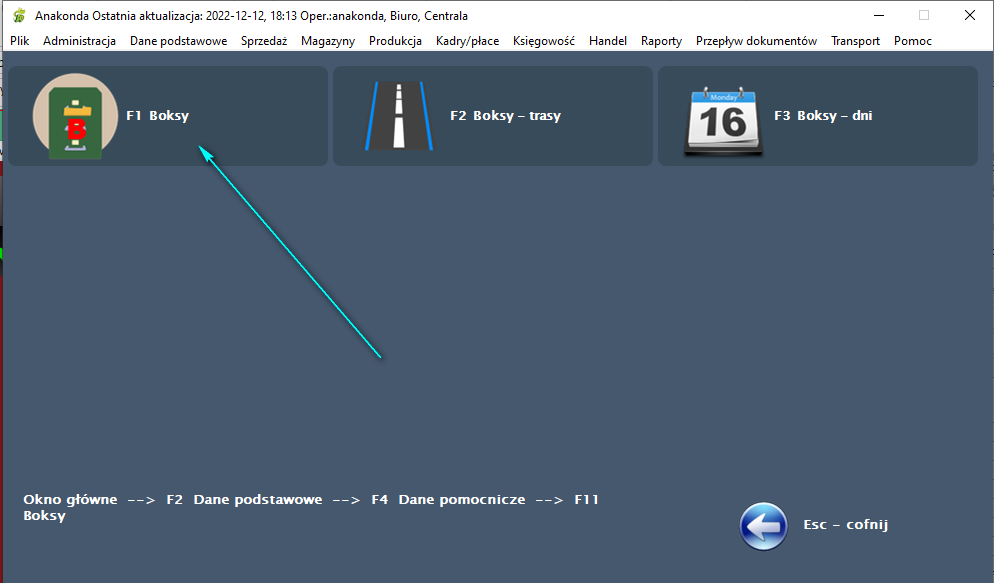
Na ekranie pojawi się okno "Edycja boksów" zawierające listę wprowadzonych "Boksów - tras".
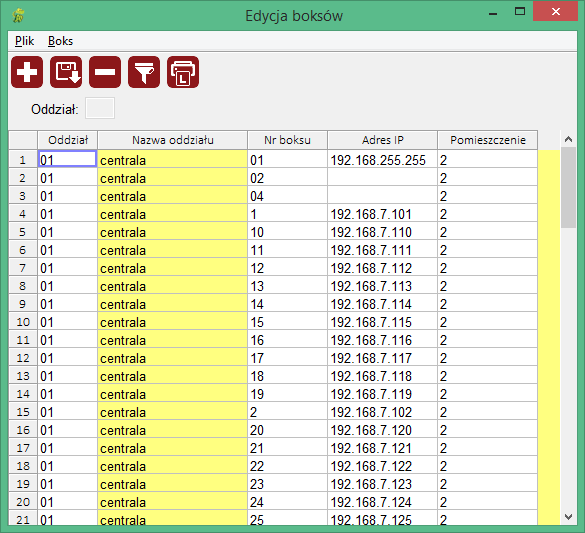
Okno to udostępnia następującą funkcjonalność:
Dodawanie nowej definicji z informacjami o boksach.
Aby dodać nowy wiersz z boksami należy z Menu wybrać polecenie "Boks" ---> funkcję "Dodaj" lub nacisnąć klawisz <Num +> lub z paska skrótów wybrać ikonę
 . System doda pusty dodatkowy wiersz z wszystkimi polami do wprowadzenia.
. System doda pusty dodatkowy wiersz z wszystkimi polami do wprowadzenia.W polu Oddział możemy skorzystać z klawisza <F1> celem wyboru elementu z wyświetlanej listy rozwijalnej. Pole Adres IP edytowalne jest tylko przez użytkownika Anakonda.
W kolumnie Pomieszczenie definiujemy numer hali ekspedycyjnej.
Po zmianie danych należy dane zapisać, w tym celu należy z Menu wybrać polecenie "Boks" ---> funkcję "Zapisz zmiany" lub nacisnąć klawisz <F5> lub z paska skrótów wybrać ikonę
 .
.Usuwanie zapisu.
Aby usunąć wybrany wiersz z boksami należy z Menu wybrać polecenie "Boks" ---> funkcję "Usuń" lub nacisnąć klawisz <Num -> lub z paska skrótów wybrać ikonę
 . System wyświetli okno "Co robić" z przykładowymi danymi:
. System wyświetli okno "Co robić" z przykładowymi danymi:
Po odpowiedzi twierdzącej system usunie z listy wybrany wiersz, a przy ewentualnej próbie wychodzenia z listy zapyta o zapis danych.
Filtrowanie listy boksów.
System umożliwia filtrowanie dostępnej listy boksów.W tym celu należy z Menu wybrać polecenie "Boks" ---> funkcję "Filtruj" lub nacisnąć klawisz <F3> lub z paska skrótów wybrać ikonę
 . System wyświetli okno "Edycja boksów" z polem Oddział do filtrowania:
. System wyświetli okno "Edycja boksów" z polem Oddział do filtrowania:
Po wypełnieniu parametrów filtru i naciśnięciu klawisza F3 otrzymamy żądaną listę zapisów z boksami.
Zapis danych.
Aby zapisać dane zmieniane na liście boksów należy z Menu wybrać polecenie "Boks" ---> funkcję "Zapisz" lub nacisnąć klawisz <F5> lub z paska skrótów wybrać ikonę
 .
.